Wave Camp: Go Live Overzicht

Welkom om plezier te hebben met Wave Camp: Go Live. Onze fantastische kampbegeleider Chad Illa-Petersen heeft enkele geweldige tips en trucs gedeeld om een week lang te kunnen streamen.
Dag 1️: Idee voor je Livestream
Op de eerste dag van het kamp vertelt Chad over de algemene regels van de uitdaging en de prijzen. Voor een opwarmertje en om al het plezier van het kamp te voelen, deelden de deelnemers hun ideeën voor streams.
Als beginner met livestreamen heb je misschien moeite met het bedenken van een idee voor streams. Op dag 1 van het Wave Camp vroegen we mensen om hun on-the-spot ideeën voor streams in de comets te delen.
Hier zijn er een paar:
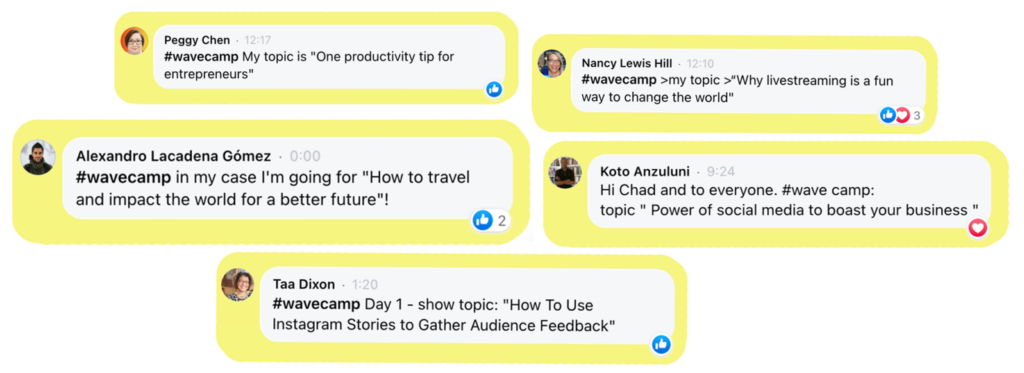
Dag 2️: Het opzetten van een live stream
Op dag 2 heeft Chad elke stap van het opzetten van een livestream doorgenomen. Er zijn 2 belangrijke blokken:
- Een livestream opzetten (bestemmingen selecteren en plannen)
- Een miniatuur maken
Uw livestream opzetten
Er zijn verschillende dingen die je moet doen om een stream op te zetten. Kies eerst één of enkele bestemmingen waarnaar je wilt streamen:
- Ga naar Mijn projecten (je ziet de knop ongeacht op welke pagina je bent);
- Klik op de knopMijn streams;
- Als jeje stream voor de eerste keer opzet, ga je naar het gedeelteBestemmingen;
- Klik op de knop+Bestemming toevoegen ( in het keuzemenu kunt u kiezen uit verschillende opties: Facebook pagina, Facebook groep, Facebook profiel, YouTube kanaal, Custom RTMP, Linkedin wordt binnenkort toegevoegd);
- Sluit de rekening aan;
- Voeg de eindbestemming toe.
Een miniatuur maken
Thumbnail is het eerste wat uw publiek ziet wanneer de livestream wordt aangekondigd. Met Wave.video kunt u die heel eenvoudig binnen één platform maken.
Er zijn twee mogelijkheden om een thumbnail te maken. Maak een afbeelding of ga naar de video-editor, en sla deze aan het eind op als een .png- of .jpg-afbeelding.
- Klikop de knop +Creëren in de rechterbovenhoek.
- Kies het gewenste formaat (normale videogrootte is 16:9).
- Na al het ontwerp en de creativiteit klik je op Publiceren, sla je de thumbnail op in het formaat van je voorkeur, en genereer je hem.
Met Wave.video is er vrijheid voor uw creativiteit. Hier is Chad's recept voor een één-twee-drie thumbnail.
- Haal de achtergrond weg.
- Upload een leuke afbeelding om de aandacht te trekken. In het geval van Chad, is het een verraste Chad zelf.
- Formaat wijzigen en de afbeelding aanpassen aan de stijl (geen achtergrond, bijsnijden, kleur toevoegen, enz.)
- Zet een nieuwe achtergrond op. Om het leuk te maken, voegt Chad een verloop toe.
- Voeg wat tekst toe, en kies uit tekstsjablonen (je vindt ze in het linkermenu). Kies de stijl, pas de grootte aan, verander de kleuren, enz.
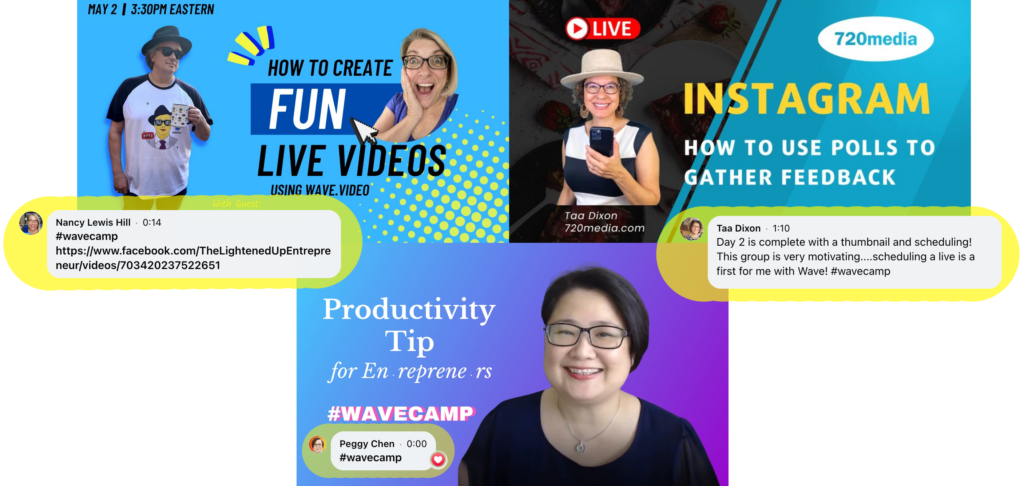
Als je alles hebt voorbereid, is het tijd om je stream te plannen!
- Gaterug naar de sectie Mijn streams en klik op de rode knop Nieuwe stream .
- Noem je stream.
- Kies de map waarin de stream alsnog wordt opgeslagen.
- Klik op Setup live stream.
- Voeg een beschrijving toe.
- Je kunt het inplannen voor later en eventueel een aankondiging op sociale media plaatsen. Kies de datum en tijd, en upload de thumbnail.
- Klik op de knopBestemmingen instellen.
- Wanneer u de gewenste bestemmingen hebt geselecteerd, klikt u op de knopLive stream maken.
Om gasten uit te nodigen voor de komende stream, klikt u op het kleine persoonspictogram; u krijgt dan een link die u kunt kopiëren en naar uw gasten kunt sturen, zodat zij de studio kunnen binnengaan.
Dag 3️: Het plannen van je livestream
Navigatie door de Wave.video livestream studio en het beheren van scènes zijn de thema's op de derde dag van het Wave Camp. Kate laat de studio zien die ze heeft gebruikt voor de stream die al voorbij is. Er zijn al enkele scènes voorbereid.
- Wanneer u in de studio aan de linkerkant komt, ziet u een Toon scène knop; klik erop om het speciale menu te openen. Hier kunt u ze beheren: nieuwe scènes toevoegen, ze herschikken, verwijderen en tussen ze wisselen.
- Om een nieuwe dia te maken, druk je op de + knop;
- Klik op scène bewerken om overlays, achtergrond, video's, audio, enz. toe te voegen. In Wave.video kunt u nieuwe media maken en naar uw studio sturen.
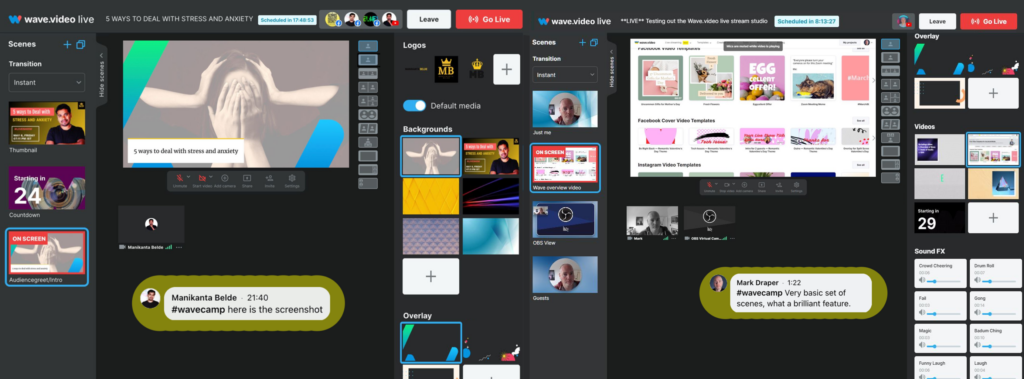
Dag 4️: Geen cameravrees
Op de vierde dag van het Wave Camp helpt onze geweldige counselor met de cameravrees. Veel streamers hebben er moeite mee om voor de camera te staan; wij weten hoe moeilijk het kan zijn om deze angst te overwinnen. Dus heeft Chad de geweldige Molly Mahoney uitgenodigd, een professionele performer, een gast van de 9e aflevering van de Live Better show, en een enorme Wave.video supporter.
Tips van Molly Mahoney om vertrouwen in de camera te krijgen:
- Weet wie je bent. Door zich te concentreren op wat het publiek wil zien, vergeten mensen te laten zien wie ze eigenlijk zijn als mens.
Een gemakkelijke oefening om daaraan te werken heet S.A.A.V.E. of een Quesadilla of Awsome. Denk aan 20 dingen die je een uniek ongelooflijk mens makenen maak er je voordeel van.
Vaardigheden - dingen waar je van nature aanleg voor hebt;
Uiterlijke kenmerken
Activiteiten - dingen die je helpen te communiceren met andere mensen
Persoonlijke waarden
Voedsel dat u graag eet - dezelfde of polaire verschillende voorkeuren werken als een charme voor het publiek
- Een moment ervoor. Kijk recht in het midden van de camera en stel je die ene mens aan de andere kant van de camera voor. Stel je voor dat ze je een vraag stellen die je gaat beantwoorden. Het helpt je contact te maken met het potentiële publiek.
- Doe een vocale warming-up. Als je voor de camera spreekt, wordt je stem een kleurstof voor je gedachten. Gebruik je stem als een instrument om ideeën over te brengen.
- Weet waarom je dit doet. Het helpt het spul te gaan, je weet dat er een missie achter zit.
Dag 5️: Vragen & Feedback
We weten hoeveel vragen de kampeerders hebben na meer en meer interactie met Wave.video streaming. Hier zijn enkele van de meest populaire vragen.
Is er een manier om scènes van vorige shows te kopiëren?
Ja, het is gemakkelijk. Ga naar een van de vroegere shows, degene waarvan u scènes wilt kopiëren, klik op het pictogram met de drie puntjes, en kies in het uitklapmenu Dupliceren. Wave maakt dan een nieuwe stream met dezelfde onderdelen.
Hoe nodig je gasten uit?
In de komende shows, in de kaart van elke stream, is er een persoonspictogram. Klik erop, en je krijgt een uitnodigingslink, zodat je die kunt kopiëren en naar je gasten kunt sturen.
Wat is een landingsfunctie in de Wave.video?
Met Wave.video krijgt elke video die u maakt een landingspagina die u kunt beheren en vormgeven zoals u wilt. Als u meer wilt weten over video-landingspagina's, leest u ons artikelHoe past u video-landingspagina's aan.
Moeten de gasten rekeningen hebben?
Nee, gasten kunnen compleet vreemden zijn voor Wave.video.
Zo hebben we deze fantastische 5 dagen met Wave Camp doorgebracht: Go Live. We geloven dat het leuk en nuttig was voor jullie. Hier zijn enkele van de vriendelijke woorden die Wave-campers hebben gedeeld in de commentaren.
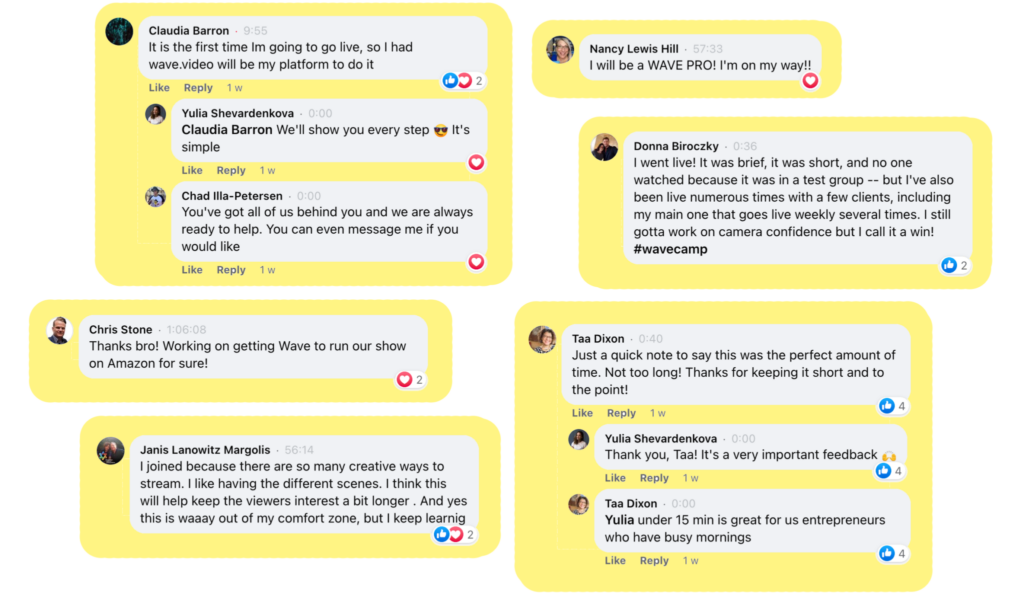
We kijken uit naar het Wave Camp 2.0, zodat we je streamingvaardigheden kunnen blijven ontwikkelen en verbeteren.




